Win10内置Windows Defender如何开启广告软件拦截?最近win10企业版的Windows Defender中加入了“潜在不受欢迎应用(PUA)”的拦截功能,这项功能能为用户们提供广告软件等检测和拦截能力,但是这项功能默认只为企业用户开启,专业版和家庭版用户无法通过设置项开启。那该怎么办呢?其实这项功能可以通过修改注册表开启。想要使用的用户们可以根据下面方法来操作!
1使用组合键win+r打开运行输入regedit点击回车键进入注册表编辑器。
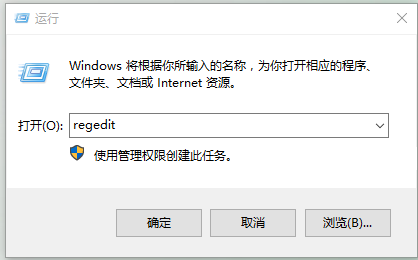
2、在编辑器中找到
HKEY_LOCAL_MACHINE\Software\Policies\Microsoft\Windows Defender
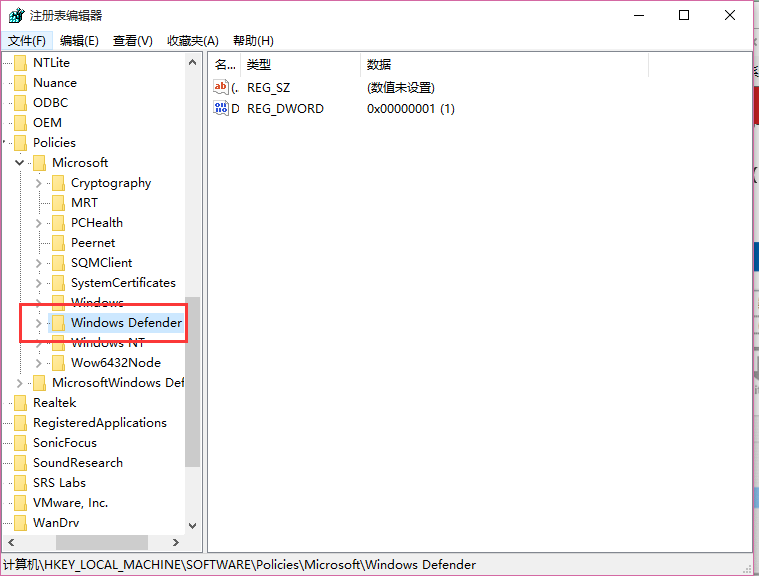
3、在左侧右键点击Windows Defender文件夹,选择新建→项(如上图),重命名为MpEngine
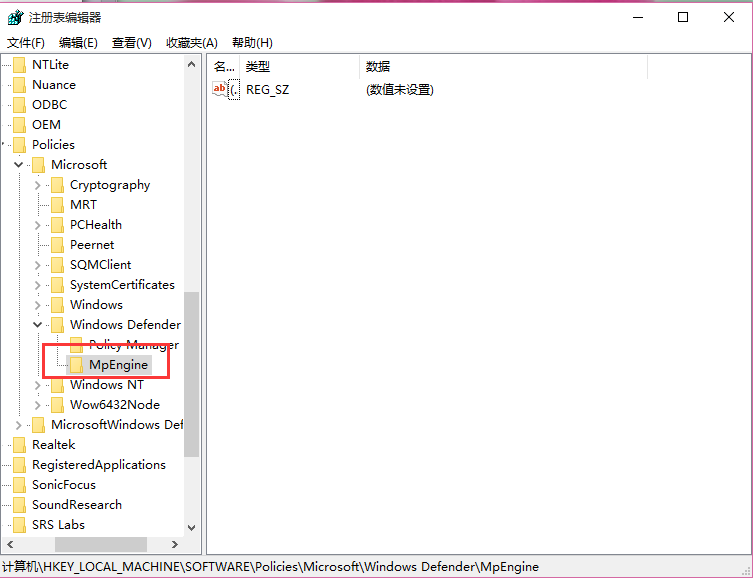
4、然后在右侧空白处右键点击新建DWORD(32位)值,重命名为MpEnablePus
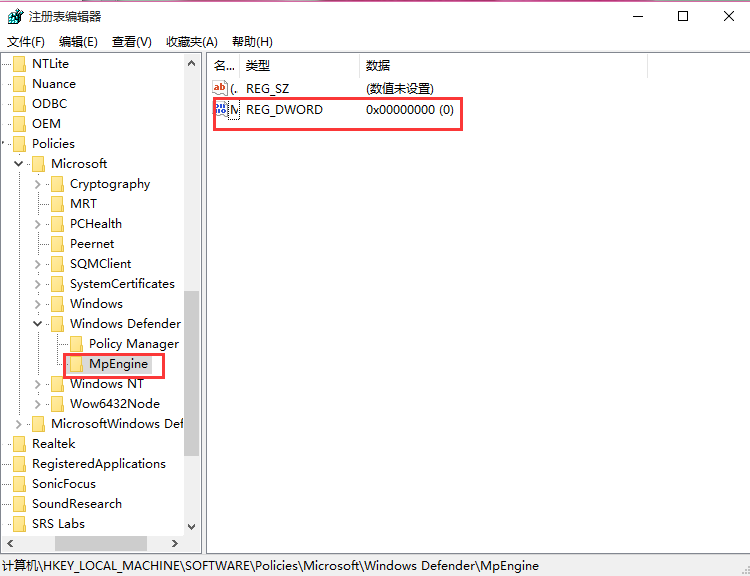
5、双击MpEnablePus,将数值数据改为1,点击“确定”

6、重启电脑后Windows Defender广告软件拦截功能就会开启
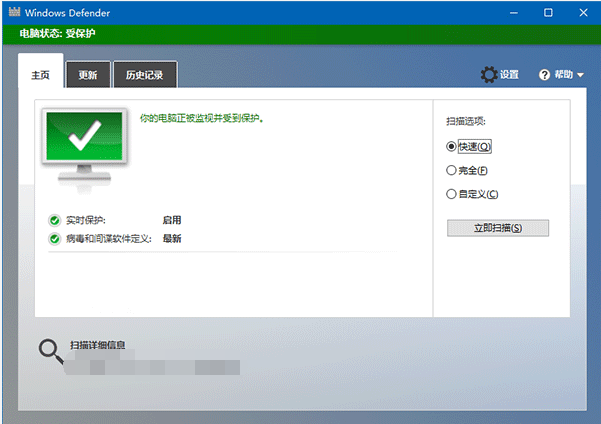
如果你不想使用可以把MpEnablePus数值数据改回0即可,这项功能就是为了加强Windows Defender清除一切“潜在不受欢迎应用”。
好了,以上就是Win10内置Windows Defender开启广告软件拦截,不懂的小伙伴可以根据上面来进行操作了,如果你还想了解更多电脑疑问解答请关注我们,谢谢!




